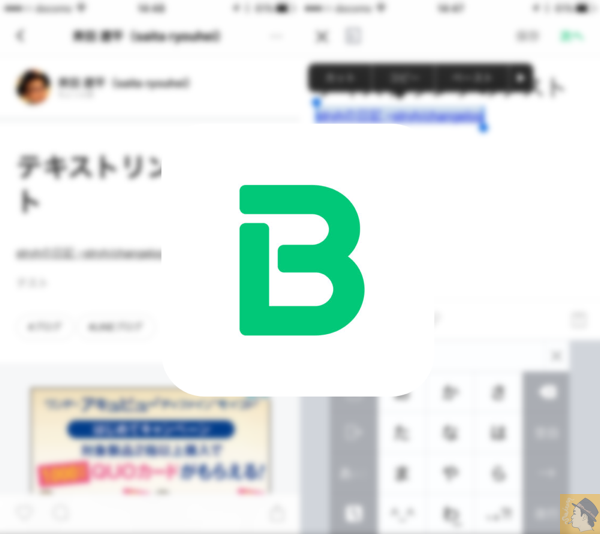
LINEブログの投稿画面にあるリンク生成ボタンでしかリンクは作れないと思ってましたが、先日SNSでテキストリンクの作り方を教えてもらったので画像を使って説明していきます。
簡単にテキストリンクが作れます。
LINEブログでのリンクの作り方
テキストリンクを作る方法の説明前に、これまでのリンクの作り方を説明しておきます。
※ LINEブログの投稿を使用し説明します。
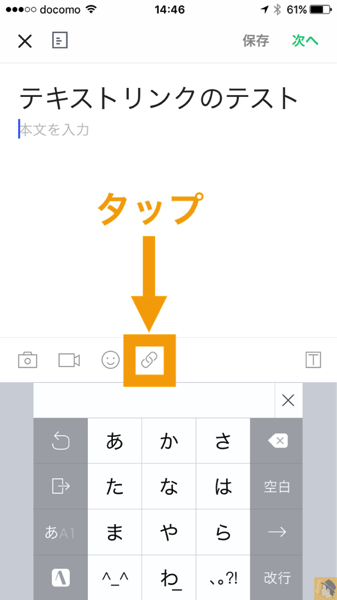
最初にリンク生成ボタンをタップ。
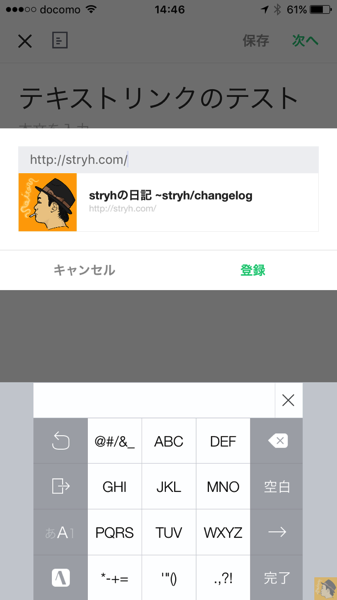
次にURLを入力し、「登録」をタップします。
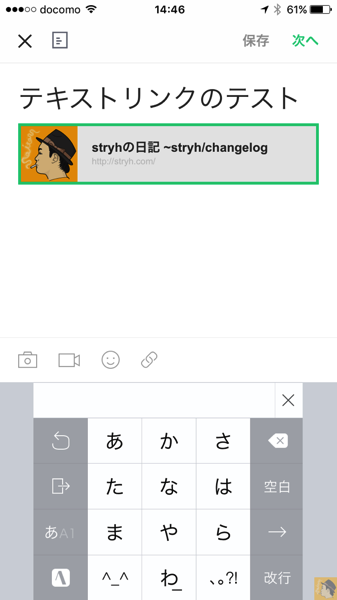
リンクの完成です。
ブログカード形式での表示です。
手順にして3つ、URLさえコピーしておけばリンクが作れます。
テキストリンクの作り方
1. 文字入力
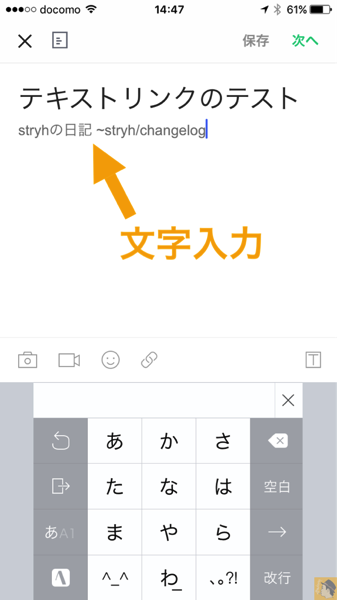
最初に文字を入力します。上の画像では当ブログ名を入力していますが、なんでもかまいません。
2. 文字を選択し、リンク生成ボタンをタップ
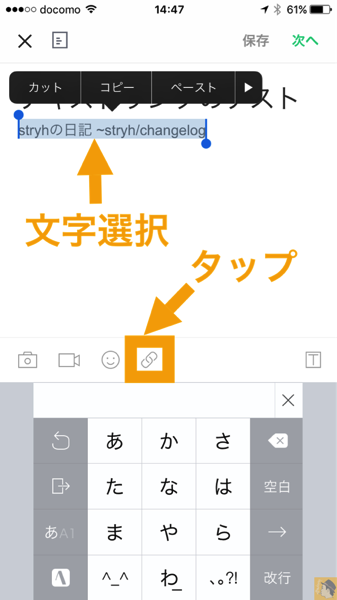
入力した文字のうち、リンク表示にするテキストを選択します。
上の画像は入力した文字全てを選択してますが、テキストリンク表示にしたい文字を選択してください。
選択後にリンク生成ボタンをタップします。
3. URL入力
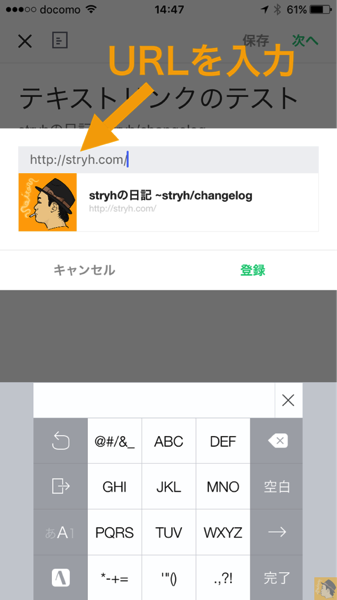
入力欄が表示されるのでURLを入力します。
入力後、「登録」をタップ。
4. テキストリンク完成
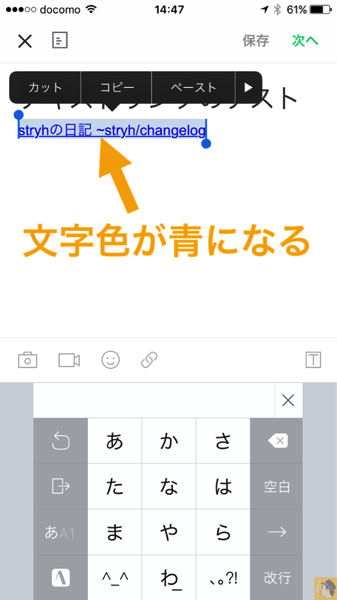
登録をタップ後に本文入力欄に戻り、選択したテキストが青色になっていたらテキストリンクの完成です。
テキストリンクの画面表示
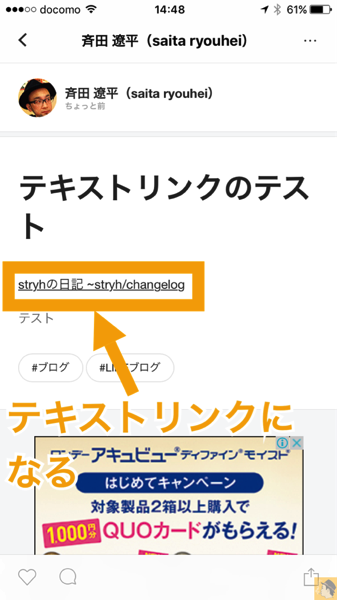
▲iPhoneで表示確認した際の表示スクリーンショットです。
テキストリンク表示になっています。
下のリンクからも画像と同じものが確認できます。
まとめ
通常のリンク生成は手順3つ。
今回紹介したテキストリンク生成は手順4つと1つ多いですが、簡単にテキストリンクがLINEブログで作れます。
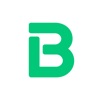
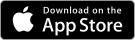







Leave a reply